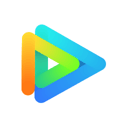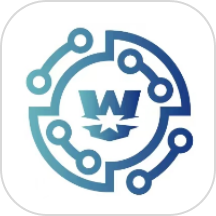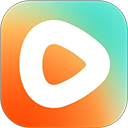PS技巧:专业级皮肤美白教程

在Photoshop(简称PS)的世界里,美白肌肤不再是遥不可及的梦想。通过一系列简单而有效的操作,即使是普通的照片也能焕发出自然、透亮的光彩。本文将详细介绍如何使用PS进行皮肤美白,让你轻松掌握这一实用技能。
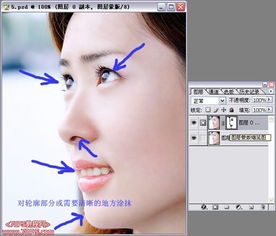
一、准备工作
在开始美白之前,确保你的电脑上已经安装了Photoshop软件,并且准备好要进行美白的照片。为了提高工作效率,建议提前备份原始照片,以防操作失误导致数据丢失。
二、打开照片
1. 启动PS:双击桌面上的Photoshop图标,启动软件。
2. 打开文件:在菜单栏中选择“文件”->“打开”,找到你要美白的照片,点击“打开”。
三、基础调整
1. 复制图层:在图层面板中,右键点击背景图层,选择“复制图层”,创建一个新的图层副本。这样做可以保护原始图层,便于后续操作。
2. 调整亮度/对比度:点击菜单栏中的“图像”->“调整”->“亮度/对比度”。在弹出的对话框中,适当增加亮度和对比度,使肌肤看起来更加明亮和立体。但注意不要过度调整,以免损失照片细节。
四、精确美白
1. 选择工具:在工具栏中选择“快速选择工具”或“魔棒工具”,这两种工具都能帮助你快速选中照片中的皮肤区域。对于边缘复杂的部分,可以使用“磁性套索工具”进行更精细的选择。
2. 创建蒙版:选中皮肤区域后,在图层面板中点击“添加矢量蒙版”按钮。这样,你就创建了一个只针对皮肤区域的蒙版图层。
3. 应用曲线调整:在图层面板下方点击“创建新的填充或调整图层”按钮,选择“曲线”。在弹出的曲线调整面板中,将曲线向上拖动,以增加皮肤区域的亮度。你可以通过观察预览效果,适时调整曲线的形状,以达到最佳的美白效果。
4. 微调色彩平衡:为了使美白效果更加自然,你还可以尝试使用“色彩平衡”调整图层。在图层面板下方点击“创建新的填充或调整图层”按钮,选择“色彩平衡”。在弹出的对话框中,适当减少红色成分,增加青色和蓝色成分,这样可以使肌肤看起来更加通透和白皙。
五、去除瑕疵
美白过程中,你可能会发现照片中还存在一些瑕疵,如痘痘、色斑等。这时,你可以使用以下工具进行修复:
1. 污点修复画笔工具:在工具栏中选择“污点修复画笔工具”,设置合适的画笔大小和硬度。然后,在瑕疵处点击或拖动鼠标,PS会自动从周围区域取样并填充瑕疵部分。
2. 修复画笔工具:对于较大的瑕疵或需要更精细修复的区域,可以使用“修复画笔工具”。在工具栏中选择该工具后,按住Alt键(Windows)或Option键(Mac)点击取样点,然后在瑕疵处进行修复。
3. 仿制图章工具:对于更复杂的修复需求,可以使用“仿制图章工具”。同样地,在工具栏中选择该工具后,按住Alt键或Option键点击取样点,然后在需要修复的区域进行涂抹。通过调整画笔大小、硬度和不透明度,你可以实现更加自然的修复效果。
六、磨皮处理
为了使肌肤看起来更加细腻光滑,你可以进行磨皮处理。以下是几种常用的磨皮方法:
1. 高斯模糊+图层蒙版:复制一个图层副本后,选择“滤镜”->“模糊”->“高斯模糊”。在弹出的对话框中设置合适的模糊半径(一般不超过5像素)。然后,为该图层添加一个图层蒙版,并使用黑色画笔在蒙版上涂抹,以保留眼睛、嘴巴等细节部分不受模糊影响。
2. 表面模糊:同样地,复制一个图层副本后,选择“滤镜”->“模糊”->“表面模糊”。在弹出的对话框中设置合适的半径和阈值参数。表面模糊可以保留边缘细节,同时使肌肤看起来更加平滑。
3. 使用第三方插件:如果你追求更高效的磨皮效果,可以考虑使用第三方插件,如Portraiture、Imagenomic等。这些插件提供了更加智能和自动化的磨皮功能,可以帮助你快速实现细腻光滑的肌肤效果。
七、调整整体色调
在美白和磨皮处理完成后,你可能还需要调整整体色调以使照片看起来更加和谐统一。以下是一些建议:
1. 调整色彩饱和度:点击菜单栏中的“图像”->“调整”->“色彩饱和度”。在弹出的对话框中,你可以适当增加或减少某些颜色的饱和度,以使照片色彩更加鲜艳或柔和。
2. 应用照片滤镜:在图层面板下方点击“创建新的填充或调整图层”按钮,选择“照片滤镜”。在弹出的对话框中,选择一种合适的滤镜颜色(如淡蓝色或淡黄色),并调整其浓度。这样可以使照片整体色调更加统一和舒适。
八、保存与导出
完成所有调整后,不要忘记保存你的作品。点击菜单栏中的“文件”->“保存为”,在弹出的对话框中选择合适的文件格式(如JPEG、PNG等)和保存位置。如果你需要与他人分享或进行网络发布,还可以考虑调整图像大小和分辨率以适应不同的平台需求。
结语
通过以上步骤,你已经掌握了使用Photoshop进行皮肤美白的基本方法。记住,美白效果要自然且适度,避免过度处理导致照片失真。同时,保持对细节的关注和耐心调整也是实现完美美白效果的关键。希望这篇教程能帮助你轻松打造无瑕美肌的照片作品!
- 上一篇: 如何购买神舟手机
- 下一篇: 英雄联盟LOLS7扭曲树精如何加点天赋和搭配符文?
火爆游戏玩不停
新锐游戏抢先玩
游戏攻略帮助你
更多+-
02/27
-
02/27
-
02/27
-
02/27
-
02/27